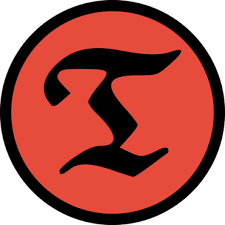TimeShift: تفاوت بین نسخهها
از ویکی فارسی اوبونتو
(صفحهای تازه حاوی «Timeshift یک ابزار لینوکسی قدرتمند برای بک آپ گیری و بازگردانی سیستم است. از این...» ایجاد کرد) |
جز |
||
| (۴ نسخهٔ میانی ویرایش شده توسط ۲ کاربر نشان داده نشده) | |||
| سطر ۱: | سطر ۱: | ||
| − | Timeshift یک | + | '''Timeshift''' یک نرمافزار برای تهیه پشتیبان و بازگردانی سامانه است. |
| − | از این ابزار برای تهیه اسنپ شات از فایل | + | از این ابزار برای تهیه اسنپ شات از فایل سیستمها در دو حالت: RSYNC و BTRFS استفاده میشود. |
| − | [[پرونده: | + | در حالت پیش فرض اسنپ شات به دلیل اینکه فقط برای حفاظت از فایلهای سیستمی طراحی شده، شامل user data نمیشوند. |
| + | |||
| + | Timeshift دارای ویژگی زمانبندی اسنپ شاتها است، به شکلهای مختلفی مانند پشتیبانگیری ساعتی، روزانه، هفتگی، ماهانه یا در هنگام بوت شدن. | ||
| + | |||
| + | همچنین این ابزار از راهکار بازگردانی به صورت پراکنده نیز پشتیبانی میکند. | ||
| + | |||
| + | [[پرونده:Timeshift.png|500px|thumb|left|نشان تایم شیفت]] | ||
{{الگو:clear}} | {{الگو:clear}} | ||
| − | |||
== نصب == | == نصب == | ||
| − | برای نصب | + | برای نصب میتوانید از Ubuntu Software استفاده کنید |
حال پس از اجرای اپلیکیشن کافی است دکمه Backup را بزنید. | حال پس از اجرای اپلیکیشن کافی است دکمه Backup را بزنید. | ||
| سطر ۱۷: | سطر ۲۲: | ||
همچنین میتوانید در قسمت Settings تنظیماتی برای Backup گیری خودکار اعمال کنید. | همچنین میتوانید در قسمت Settings تنظیماتی برای Backup گیری خودکار اعمال کنید. | ||
| + | |||
| + | [[رده:نرمافزارها]] | ||
| + | [[رده: پشتیبان گیری]] | ||
نسخهٔ کنونی تا ۷ فروردین ۱۴۰۰، ساعت ۱۷:۵۹
Timeshift یک نرمافزار برای تهیه پشتیبان و بازگردانی سامانه است.
از این ابزار برای تهیه اسنپ شات از فایل سیستمها در دو حالت: RSYNC و BTRFS استفاده میشود.
در حالت پیش فرض اسنپ شات به دلیل اینکه فقط برای حفاظت از فایلهای سیستمی طراحی شده، شامل user data نمیشوند.
Timeshift دارای ویژگی زمانبندی اسنپ شاتها است، به شکلهای مختلفی مانند پشتیبانگیری ساعتی، روزانه، هفتگی، ماهانه یا در هنگام بوت شدن.
همچنین این ابزار از راهکار بازگردانی به صورت پراکنده نیز پشتیبانی میکند.
نصب
برای نصب میتوانید از Ubuntu Software استفاده کنید
حال پس از اجرای اپلیکیشن کافی است دکمه Backup را بزنید.
در صورت نیاز به بازگردانی سیستم عامل به گذشته نیز کافی است دکمه Restore را بزنید.
همچنین میتوانید در قسمت Settings تنظیماتی برای Backup گیری خودکار اعمال کنید.